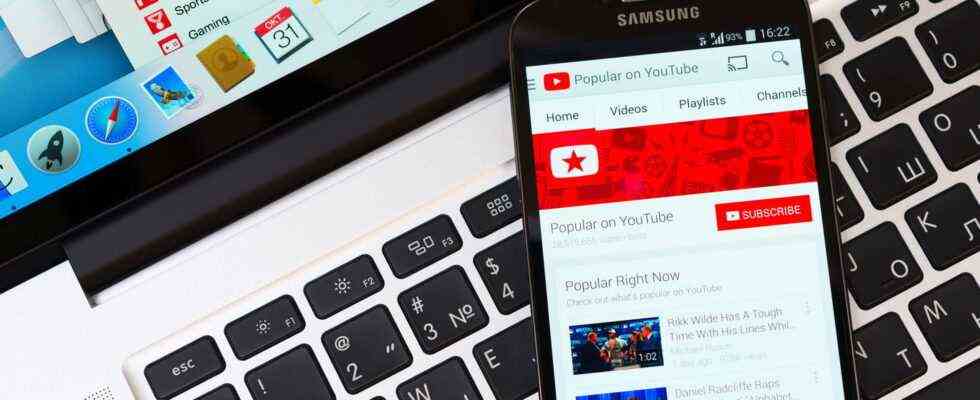YouTube hat sich schnell zur zweitgrößten Suchmaschine der Welt nach Google entwickelt, wobei die Leute Stunden pro Woche auf der beliebten Plattform verbringen. Wenn Sie ein YouTube-Fan wie wir sind, möchten Sie vielleicht wissen, welche YouTube-Videos am häufigsten angesehen werden und wie Sie YouTube-Videos herunterladen können. Sehen Sie sich auch unsere Anleitung zum Herunterladen von YouTube-Videos auf ein iPhone oder iPad an, wenn dies das Gerät ist, das Sie verwenden werden.
Aber zuerst müssen wir diese Warnung aussprechen: Obwohl es legal ist, YouTube-Videos im Internet zu teilen und einzubetten, ist das Herunterladen für die Offline-Nutzung nicht immer erlaubt. Das Herunterladen von Videos gilt als Verstoß gegen die Nutzungsbedingungen von YouTube, es sei denn, die Videostreaming-Site hat ausdrücklich die Erlaubnis zum Herunterladen eines bestimmten Videos erteilt.
Lassen Sie uns jedoch einen Blick darauf werfen, wie Sie YouTube-Videos herunterladen. Dieses Handbuch enthält eine benutzerfreundliche Desktop-App, die als 4K Video Downloader bekannt ist.
Schritt 1: Laden Sie die 4K Video Downloader-App herunter
Gehen Sie zur 4K Video Downloader-Website und unter der Überschrift 4K-Video-Downloader, wähle das Blaue aus Herunterladen Schaltfläche, die dem Betriebssystem Ihres Computers entspricht. Diese App ist für Windows, MacOS (10.13 oder höher) und Ubuntu verfügbar. Nachdem das Installationsprogramm heruntergeladen wurde, führen Sie es aus, um die App auf Ihrem Computer zu installieren.
Wenn Sie kein 4K-Display haben, lassen Sie sich vom Namen nicht abschrecken. Dies ist eines der vielseitigsten und am einfachsten zu verwendenden Download-Tools auf dem Markt, und es funktioniert mit all Ihren Dateien, unabhängig von der Bildschirmauflösung Ihres Computers. Die kostenlose Version dieser Software bietet die Möglichkeit, einzelne Videos in anpassbaren Qualitäten bis hin zu 4K herunterzuladen, unterstützt 3D- und 360-Grad-Videos und kann Untertitel herunterladen.
Es gibt eine kostenpflichtige Version, die bei 15 $ beginnt, aber zum Herunterladen eines einfachen YouTube-Videos reicht die kostenlose Version aus.
Schritt 2: URL des YouTube-Videos kopieren
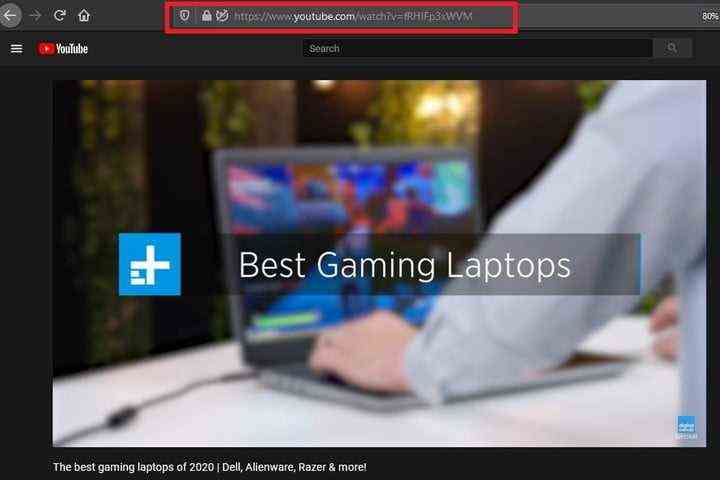
Der nächste Schritt ist der einfachste: Gehen Sie einfach zu dem YouTube-Video, das Sie herunterladen möchten, und kopieren Sie seine URL aus der Adressleiste oben in Ihrem Browserfenster. Wenn die URL gesperrt und in Ihre Zwischenablage geladen ist, können Sie das Fenster oder die Registerkarte des Videos schließen.
Weiterlesen
Schritt 3: URL einfügen
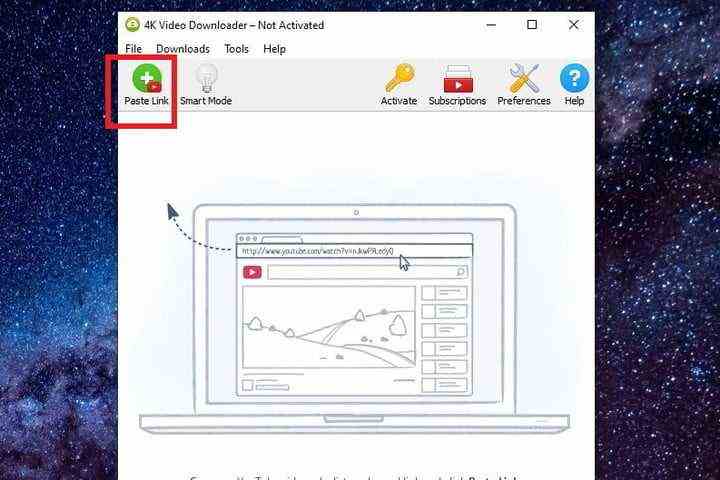
Öffnen Sie die soeben installierte Anwendung 4K Video Downloader. Sie müssen die URL nicht manuell einfügen – klicken Sie einfach auf das Link einfügen in der oberen linken Ecke der Menüleiste und die Software holt sich die URL aus der Zwischenablage Ihres Computers.
Schritt 4: Laden Sie Ihr Video herunter
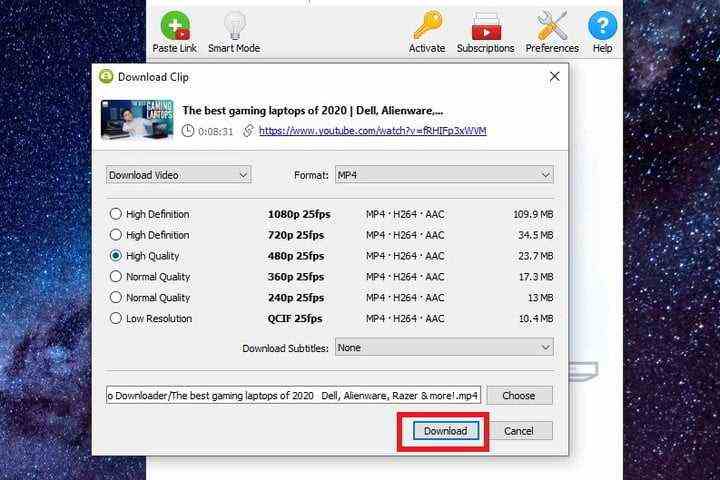
Der 4K Video Downloader braucht einige Augenblicke, um das Video zu verarbeiten. Sobald dieser Vorgang abgeschlossen ist, können Sie mit der App aus verschiedenen Videoqualitäten, Formaten und Konvertierungen auswählen. Sie können auch ändern, wo das Video heruntergeladen wird. Die Anwendung erstellt einen speziellen Ordner für Sie, der alle Ihre heruntergeladenen Videos enthält. Wenn Sie VPN verwenden, sollten Sie beachten, dass diese spezielle Software Videos basierend auf Ihrer IP-Adresse und nicht auf der von Ihnen kopierten URL verwendet. Sie müssen Ihren Download-Speicherort auf die richtige Version ändern.
Wenn Sie alle Ihre bevorzugten Optionen ausgewählt haben, klicken Sie auf Herunterladen Taste. Sobald Sie dies tun, wird eine Fortschrittsseite angezeigt, auf der die Größe Ihres Downloads, die Downloadgeschwindigkeit und die verbleibende Zeit Ihres Downloads aufgeführt sind. Sie können den Download bei Bedarf anhalten, ohne den Fortschritt zu verlieren. Sobald Ihr Download abgeschlossen ist, können Sie Ihr Video auf der geöffneten Seite auswählen. Suchen Sie auf der rechten Seite nach den drei vertikalen Punkten und klicken Sie darauf. Es öffnet sich ein Menü mit der Option zur Auswahl Im Ordner anzeigen. Wenn Sie darauf klicken, führt Sie die App automatisch zum Dateispeicherort des heruntergeladenen Videos.
Nachdem Sie es gemeistert haben, können Sie 4K Video Downloader so konfigurieren, dass Videos automatisch heruntergeladen oder verwendet werden Abonnements oder Smart-Modus wie nötig.
YouTube TV hat sich ebenfalls durchgesetzt, Sie werden erstaunt sein, wie viele Abonnenten YouTube TV bereits hat. Vielleicht möchten Sie sehen, ob es sich lohnt, diese Shows zu abonnieren.
Empfehlungen der Redaktion